Rulați un prompt de comandă ca administrator în Windows 8 - Windows 8
De multe ori avem nevoie pentru a deschide un prompt de comandă cu drepturi de administrator. În mod implicit, consola este lansat cu drepturi limitate, iar unele comenzi nu pot fi executate. Acest lucru se face pentru securitatea sistemului mai mare, deoarece o schimbare în anumiți parametri (editarea de boot pentru Windows, de exemplu) poate afecta în mod critic munca ei.
Deschiderea unui prompt de comandă ca administrator din meniul Start.
Metoda funcționează în toate sistemele de operare Windows, cu excepția Windows 8, pentru că Microsoft a eliminat din meniul Start din a opta versiune de Windows.
- Du-te la Start, Toate programele> Accesorii.
- Faceți clic dreapta pe comanda rapidă Prompt comandă și selectați Executare ca administrator
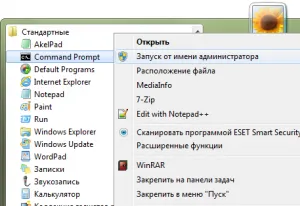
Executare ca administrator
Astfel, este posibil să se înceapă linia de comandă de la orice etichetă dintr-un desktop sau de pe bara de activități.
Rularea prin bara de căutare
Metoda funcționează în Windows Vista și Windows 7, deoarece este numai în aceste sisteme, există o bara de căutare din meniul Start.
- Faceți clic pe butonul Start și tastați cmd în căutare. Cmd.exe rezultatele căutării afișate
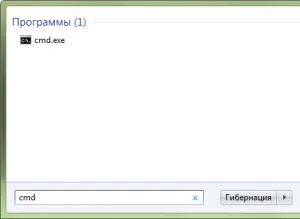
Rularea cmd.exe cu drepturi de administrator
Meniul Win + X în Windows 8
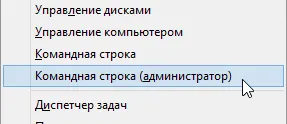
Rularea prin ecranul inițial de Windows 8
- Du-te la butonul Start System Win caseta și apoi tastați cuvântul tip SMS.
- În rezultatele căutării în fereastra de comandă. Faceți clic dreapta pe comanda rapidă și faceți clic pe „Executare ca administrator“
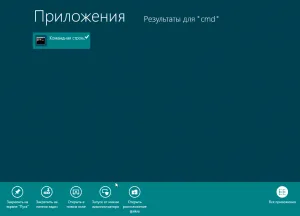
Rularea prin ecranul de pornire
Prin Windows Explorer 8

Deschiderea printr-un conductor
rula întotdeauna un prompt de comandă ca administrator
Dacă doriți linia de comandă întotdeauna rula cu privilegii de administrator. procedați în felul următor:
- Faceți clic dreapta pe comanda rapidă Prompt comandă și selectați Proprietăți
- Dați clic pe „Advanced Properties“ de pe fila Shortcut
- Bifați „Executare ca administrator“.
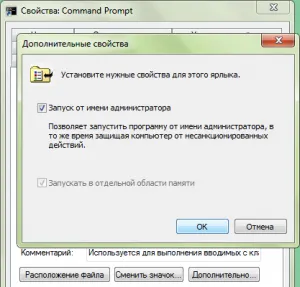
Executare ca administrator